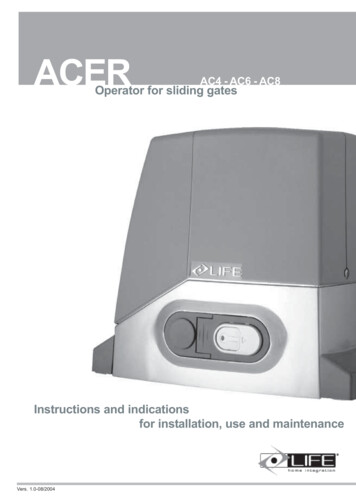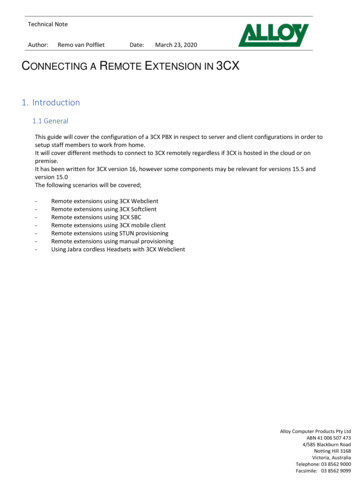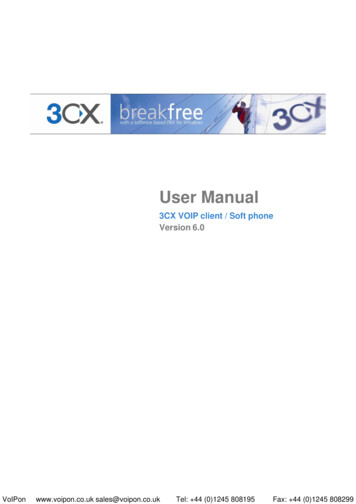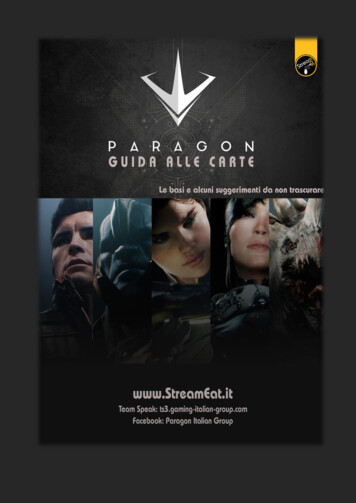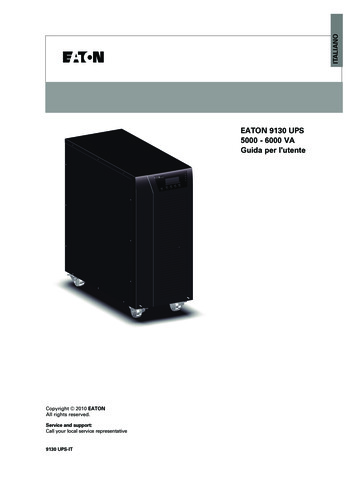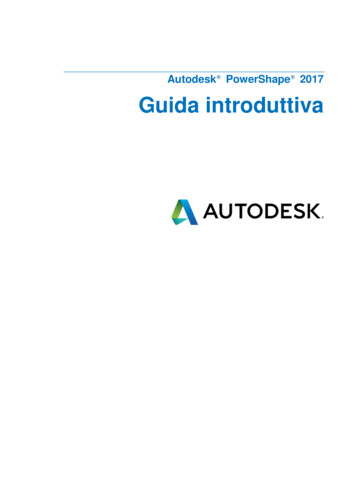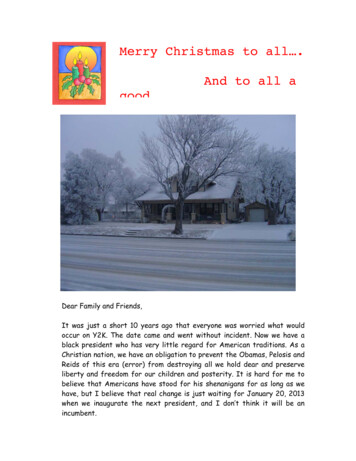Transcription
3CXGUIDA ALL’ INSTALLAZIONEEALLA CONFIGURAZIONEEUTELIAVOIP3CX – GUIDA ALLA INSTALLAZIONE E CONFIGURAZIONE EUTELIAVOIP
3CX – GUIDA ALLA INSTALLAZIONE E CONFIGURAZIONE EUTELIAVOIPpag.2INDICESCOPO.3COSA E’ 3CX .3PRINCIPALI CARATTERISTICHE DI 3CX .3PREREQUISITI PER L’INSTALLAZIONE DI 3CX .4VERIFICA DATI ACCOUNT EUTELIAVOIP .4COME INSTALLARE 3CX .4COME ATTIVARE 3CX.4COME CONFIGURARE 3CX.5UTILIZZO DEL SOFTPHONE3CX.8CONFIGURAZIONE ALTRI PARAMETRI .8FIREWALL E NAT .8PARAMETRI EUTELIAVOIP CONGIFURAZIONE 3CX .9
3CX – GUIDA ALLA INSTALLAZIONE E CONFIGURAZIONE EUTELIAVOIPpag.3SCOPOScopo di questa guida è descrivere brevemente la modalità di installazione e configurazione del softphone 3CX.Saranno di seguito descritti i passi fondamentali per:1.Installare 3CX;2.Configurare 3CX per l’utilizzo con EUTELIAVOIP.COSA E’ 3CX3CX è un softphone utilizzabile su PC che consente di telefonare tramite Internet mediante il VoIP (Voice Over InternetProtocol) e l’utilizzo del protocollo SIP (Session Initiation Protocol).PRINCIPALI CARATTERISTICHE DI 3CXDi seguito una lista delle principali caratteristiche di 3CX: 5 Linee; Messa in attesa; Trasferimento di chiamata; Caller ID; Touch-Tones [DTMF] – Conforme a IETF RFC 2833; Do Not Disturb; Redial; Mute; G.711u/G711a, GSM e audio codec; Dynamic audio codec selection; Composizione numero telefonico, riaggancio, ricomposizione del numero; NAT/Firewall discovery; SIP Compliant (RFC 3261);Per ogni ulteriore informazione su caratteristiche e funzionalità si rimanda al manuale originale del prodotto consultabileal iuto/provider-voip.html
3CX – GUIDA ALLA INSTALLAZIONE E CONFIGURAZIONE EUTELIAVOIPpag.4PREREQUISITI PER L’INSTALLAZIONE DI 3CXIl 3CX phone è un’applicazione molto leggera e richiede requisiti di sistema minimi Windows XP, Windows Vista o Windows 7.Nessuna memoria aggiuntiva o requisiti di spazio su disco, oltre i requisiti di spazio standard minimi perWindows.Un microfono e casse. E’ consigliato un auricolare per una facilità d’uso.Un account EuteliaVoip.VERIFICA DATI ACCOUNT EUTELIAVOIPPrima di procedere alla configurazione EuteliaVoip accertarsi di disporre di un “Account SIP EuteliaVoip”.L' account SIP è l'iscrizione registrata sul server EuteliaVoip che consente l'accesso ai servizi VoIP offerti dal serverstesso. Esso è composto da “Username”, coincidente con il numero telefonico assegnato da EuteliaVoip e da“Password” (codice di accesso segreto) mediante i quali è possibile accedere ai servizi EuteliaVoip.I dati relativi all’account SIP sono quelli specificati nella email ricevuta a seguito della richiesta di attivazione di unanumerazione EuteliaVoip.ATTENZIONE!Mantenere riservatezza su questi dati è di fondamentale importanza per garantire che soltanto gli effettivi assegnataripossano usufruire dei servizi EuteliaVoip ad essi riservati.COME INSTALLARE 3CXSeguire le indicazioni di seguito riportate:1.Eseguire il download (gratuito) del software da qui: lare il software sul PC facendo clic su setup.exe. Selezionare poi “Run” e seguire le istruzioni visualizzatesullo schermo;3.Seguire le indicazioni dei prompt visualizzati dal wizard di installazione;4.Clicca Finish (Fine) per completare l’installazione.5.Terminata l’installazione, configurare i parametri per l’utilizzo con EuteliaVoip come descritto nei paragrafisuccessivi.COME ATTIVARE 3CXPer attivare 3CX seguire le indicazioni di seguito riportate:1.Eseguire un click sul tasto “Start”;2.Eseguire un click sull’icona 3CX (3CX si attiverà dopo qualche secondo);
3CX – GUIDA ALLA INSTALLAZIONE E CONFIGURAZIONE EUTELIAVOIPpag.5COME CONFIGURARE 3CXPer configurare 3CX seguire I passi di seguito riportati:1.Terminata l'installazione, premere sul tasto “Configurazione” in basso:2.Nel menù successivo, cliccare sull'icona Connection e quindi sul pulsante “New” sul pannello cheappare:
3CX – GUIDA ALLA INSTALLAZIONE E CONFIGURAZIONE EUTELIAVOIP3.Configurare l’interfaccia come di seguito indicato:pag.6
3CX – GUIDA ALLA INSTALLAZIONE E CONFIGURAZIONE EUTELIAVOIPpag.74. Selezionare nella stessa finestra “Advanced Settings” e configurare come di seguito indicato:5. Spingere “OK” su questa schermata e sulle successive, sino a tornare all’interfaccia del telefono.6. Se tutto è stato configurato correttamente apparirà, dopo qualche secondo necessario allaconnessione, la dicitura “Available”:
3CX – GUIDA ALLA INSTALLAZIONE E CONFIGURAZIONE EUTELIAVOIPpag.8Qualora si riscontrino problemi con le cuffie o con la webcam, occorre impostare i seguenti valori, dal menùConfigurazione “Preferences”:UTILIZZO DEL SOFTPHONE 3CXPer ogni informazione relativa alle funzionalità e all’utilizzo del softphone 3CX si rimanda al manuale a corredo delprodotto.Di seguito il link al -IP-aiuto/provider-voip.htmlCONFIGURAZIONE ALTRI PARAMETRIFirewall e NatSe il PC è posto dietro un firewall, è opportuno verificare che le porte di seguito elencate siano aperte affinché laregistrazione di 3CX sui server EuteliaVoip possa avvenire correttamente. Fare eventualmente riferimento alladocumentazione relativa al firewall per verificare l’apertura delle porte.Le porte che devono risultare aperte sul firewall sono le seguenti:Tipo Porta e NumeroServizioUDP 3478-3479STUNUDP 5060SIPUDP 8000-8020RTP
3CX – GUIDA ALLA INSTALLAZIONE E CONFIGURAZIONE EUTELIAVOIPPARAMETRI EUTELIAVOIP CONFIGURAZIONE 3CXUsername: Numero di Telefono EuteliaVoipPassword: Password Numero Telefonico EuteliaVoipAuthorization User Name: Numero di Telefono EuteliaVoipDomain: voip.eutelia.itProxy address e porta: voip.eutelia.it:5060STUN server address e porta : stun.voip.eutelia.itpag.9
3CX – GUIDA ALLA INSTALLAZIONE E CONFIGURAZIONE EUTELIAVOIP pag. 3 SCOPO Scopo di questa guida è descrivere brevemente la modalità di installazione e configurazione del softphone 3CX. Saranno di seguito descritti i passi fondamentali per: 1. Installare 3CX; 2. Configurare 3CX per l’utilizzo con EUTELIAVOIP. COSA E’ 3CX